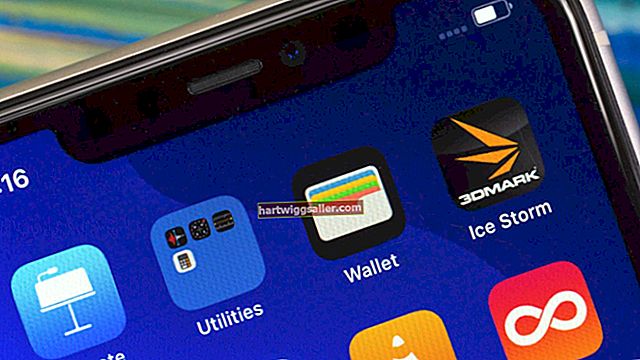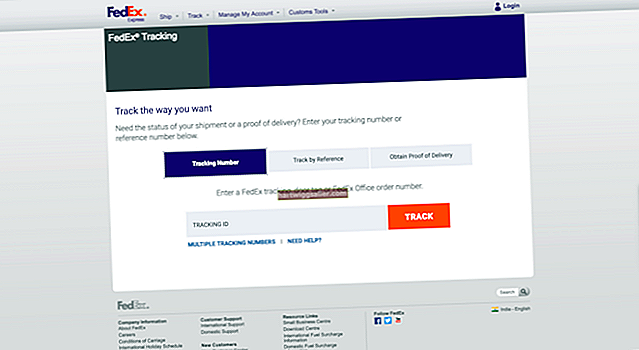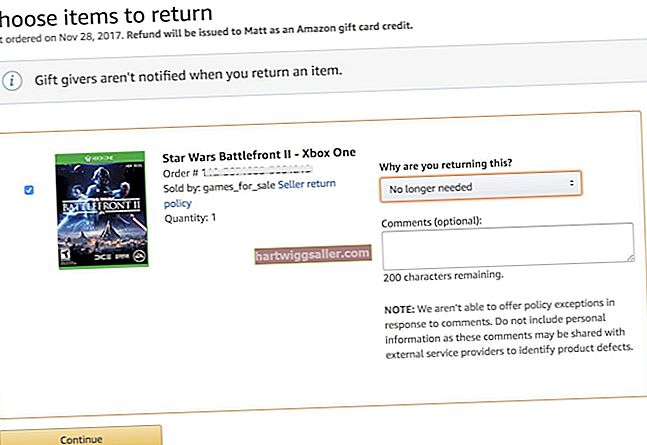Mac OS X的屏幕截图实用程序是一个系统,可以在按某些键盘快捷键时自动保存您的屏幕截图。默认情况下,它们会保存到您的桌面,如果不使用终端,则无法更改。但是,如果您在桌面上找不到屏幕截图,执行一些基本的故障排除可以帮助您找到它们的位置并在必要时更改保存位置。
默认保存位置
默认情况下,每当您按任何屏幕快照键盘命令时,屏幕快照都会自动保存到您的桌面。这些文件名为Screen Shot,后跟拍摄日期,并以PNG格式保存,因此,如果按文件类型或名称对图标进行排序,并且桌面上有多个图标,则可能需要一点搜索。
其他用途
在某些情况下,屏幕快照可能会保存到特定的文件夹而不是桌面。通常,当您使用带有特定屏幕快照键盘命令的应用程序时,可以完成此操作。例如,许多游戏都有一个专用于屏幕截图的文件夹。如果您在程序中截取屏幕截图,但在桌面上找不到它们,请检查程序的首选项以查看它们的存储位置,或在“应用程序”中检查程序的文件夹。
故障排除
如果您按下屏幕截图键但没有任何反应,您可以使用 Finder 和 Spotlight 查看照片是否出现在其他任何地方。打开 Finder 并单击“我的所有文件”,然后将文件的排序方式更改为“创建日期”。任何新的屏幕截图都应该在最开始时出现。您可以使用Spotlight搜索“屏幕截图”。如果这仍然不起作用,请查看您的键盘快捷键设置以确保它没有被更改。为此,请打开“系统偏好设置”,单击“键盘”,然后选择“键盘快捷方式”选项卡。屏幕快照快捷方式位于“屏幕截图”类别下。
更改保存位置
如果出于任何原因将屏幕快照保存到新位置,则可以使用终端将位置更改回默认位置。这是一个简单的过程,但要非常小心地按照写入的方式粘贴命令。从“实用工具”文件夹中打开“终端”,然后键入或粘贴以下行:
默认写com.apple.screencapture位置〜/ Desktop /
按“ Enter”,然后键入或粘贴以下行以保存更改:
killall SystemUIServer
再次按“ Enter”并退出Terminal,您的屏幕截图将直接保存到您的桌面。